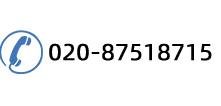筆者去年12月購得西部數據2TB綠盤(型號:WD20EARS)一塊,專門用作數據存儲備份,使用至今一直正常。近日偶然在網上看到所謂西部數據硬盤的“C1門”問題,于是用HD Tune軟件檢查自己的西部數據硬盤,在健康選項下發現使用了9個月、累計通電時間為2367小時的硬盤的C1項指數(即“磁頭伸出周期計數”)竟達83623次,而西部數據官網給出的磁盤性能參數“Load/unload cycles”一項指標為300000(30萬,),如此算來我的這塊硬盤使用兩年后磁頭伸出周期就將達到30萬次,超出安全使用范圍。
西部數據綠盤的“Load/unload cycles”一項指標為30萬
分析C1門產生原因
筆者檢查了去年購得的一臺聯想Y560筆記本電腦,其500GB硬盤也是西部數據的產品,該筆記本約使用了11個月,但其硬盤C1計數只有4000多,看來并非所有的西部數據硬盤都會出現C1門問題。
經過分析,筆者認為,C1門問題出現與否與硬盤的使用環境有很大的關系。作為數據存儲備份用的硬盤,由于沒有安裝系統程序和應用程序,系統的虛擬內存、應用程序的臨時目錄也都不在該盤,因此硬盤數據的讀寫量不大,磁盤空閑的時間較多。由于西數硬盤默認的設定是硬盤空閑達到8秒,磁頭就會離開盤面放回特定的區域,所以作為數據存儲備份的硬盤,看似工作空閑多但“磁頭伸出周期計數”卻非常大,而筆記本的硬盤是系統盤,各類軟件也都安裝在上面,數據讀寫頻繁,因此看似任務繁重但“磁頭伸出周期計數”卻很小。
對癥下藥 搞定C1門
既然在某些使用條件下硬盤的C1計數有可能增長非常快,那么就必須采取技術措施限制其增長,筆者建議使用西部數據官方提供的“wdidle3.exe”工具來進行調節,該軟件不同于其它軟件調節的方法,不需要將調節軟件設為開機啟動程序,適合具有一定電腦基礎知識的用戶使用。
wdidle3.exe是個只能在純DOS環境下運行的程序,因此可選用閃存引導,建議使用USBOOT 1.7來制作閃存啟動盤(USBOOT 1.7只支持到Windows XP,無法在Windows7下運行)。可引導的閃存制作完成后,將wdidle3.exe拷貝到閃存根目錄下備用。
在啟動前,需要先在BIOS中將硬盤設為IDE模式,不然無法識別硬盤。用閃存成功啟動到DOS系統后,在提示符后輸入“wdidle3/?”,回車后即可查詢到該命令的幾個使用參數,其中“wdidle3/r”可以查詢到當前設定的Idle time,默認值是8秒。筆者在DOS提示符下輸入“wdidle3/s 300”回車后即將idle time設為300秒(即5分鐘),其中s參數后面跟隨的是idle time的預設值,單位為秒,最大值為300(該參數多大值合適需要用戶自己摸索)。
設置成功后,DOS命令行會出現相應的提示,筆者的硬盤在將idle time設為300秒后,使用5天時間中“磁頭伸出周期計數”只增加了22次,效果極為明顯。當然,為了充分利用西部數據的節能新技術,也許可以將idle time值設得再小一些。需要大家注意的是,wdidle3.exe將會對所有被它識別的西部數據硬盤起作用,如果你只想對用作數據存儲的硬盤改變idle time數值,則需要將其它的西數硬盤先拔掉再弄。另外需要提醒的是,idle time設置好后,再次重啟系統前要進入BIOS將硬盤模式由“IDE”改為原來的值,否則有可能導致系統磁盤性能下降或無法啟動系統。